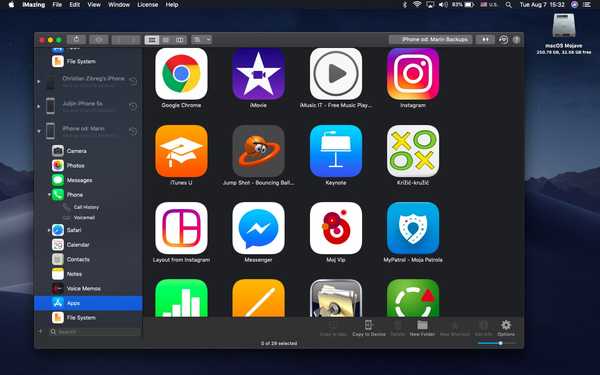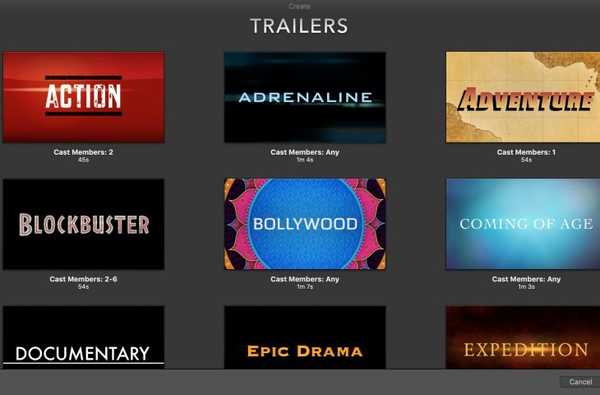

De iMovie-app op iOS en Mac is een van die apps die u alleen opent als u deze echt nodig hebt. En veel mensen verwijderen het alleen om opslagruimte te besparen. Maar als u geïnteresseerd bent in het creëren van wat filmmagie op uw apparaat, dan is er geen betere manier dan met iMovie.
We gaan een aantal tutorials doen om je te helpen spectaculaire creaties te maken met iMovie. En de beste plaats om te beginnen is met het maken van een nieuw project. Dus, open iMovie op iPhone, iPad of Mac en volg mee!
Maak een nieuw project in iMovie op iOS
Alles wat u in iMovie maakt, wordt een project genoemd. Dus open iMovie op uw iPhone of iPad en volg deze stappen om een nieuw project te starten.
1) Zorg ervoor dat de projecten tabblad is bovenaan geselecteerd en tik op de grote plusteken.
2) Selecteer een van de twee in het pop-upvenster Film of aanhangwagen. Als jij kiest Film, je begint je creatie helemaal opnieuw. Als jij kiest aanhangwagen, je kunt kiezen uit sjablonen uit genres zoals familie, romantiek of eng.

Om een voorbeeld van een trailersjabloon te bekijken, kiest u er een en drukt u op afspeelknop op de top. Om de sjabloon te gebruiken, selecteert u deze en tikt u op creëren rechtsboven.

Maak een nieuw project in iMovie op Mac
Als je je film liever op je Mac maakt waar je meer ruimte hebt om mee te werken, is het net zo eenvoudig. Open iMovie en volg deze stappen om een nieuw project te beginnen.
1) Klik op de projecten tab bovenaan en klik vervolgens op de grote plusteken.
2) Selecteer een van de twee in het kleine pop-upvenster Film of aanhangwagen. Zoals op iOS, Film kunt u vanuit het niets creëren terwijl aanhangwagen laat je een sjabloon kiezen.

Klik op om een voorbeeld van een trailersjabloon te bekijken afspeelknop dat verschijnt als je er met je muis overheen beweegt. Om de sjabloon te gebruiken, selecteert u deze en klikt u op creëren rechts onderaan.

Film versus trailer
Zoals beschreven, als u ervoor kiest om een nieuwe te maken Film project, je begint met een leeg canvas. U selecteert de media die u wilt gebruiken, zoals een bestaande video of foto's uit uw bibliotheek. Je trekt dan alle stukken samen, inclusief de titel, overgangen, achtergrond en meer.

Als u besluit om een aanhangwagen Dit is een leuke manier om een sjabloon te gebruiken, omdat je creatie eruitziet als een echte filmtrailer. En je begint met een overzicht, een storyboard en een opnamelijst die je er doorheen leidt als een echte film.

Inpakken
Dit is slechts de allereerste stap in het gebruik van iMovie om iets fantastisch te maken! We hebben nog veel meer tutorials, dus kijk uit of ga naar onze iMovie-sectie om op de hoogte te blijven.
Gebruik je iMovie al om enkele van je meest memorabele momenten vast te leggen met muziek en geluidseffecten? Zo ja, welke tips moet je delen met andere beginners??